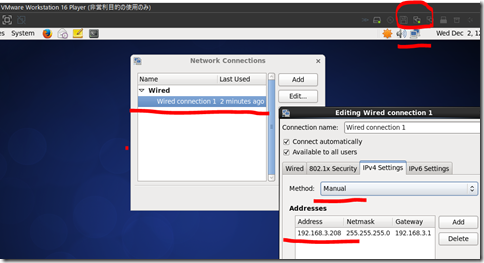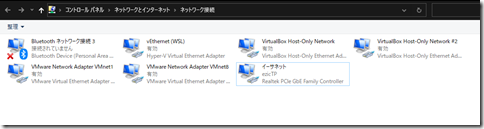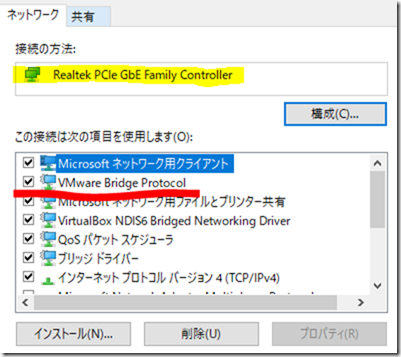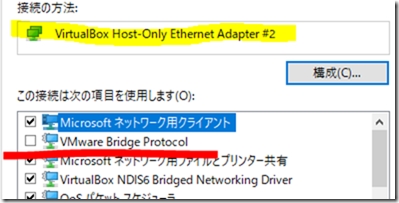仮想マシン「VMware」を使っていて、ネットワークをブリッジ接続できない、あるいは接続できていたものが接続できなくなった現象の対応方法を記載します。
————————————————–
■環境
・仮想マシン:vmware workstation 16
・ホストマシン:Windows10 Home 64bit
・ネットワーク:ブリッジ接続(有線)
————————————————–
まず仮想マシンでネットワーク接続されてのを確認します。
仮想マシンの右上にネットワークが物理的に接続できてるかのアイコンがあります。
緑色ならOKです。
次に、仮想マシン内のネットワーク設定を確認します。
IP設定はDHCPでも手動でも構いません。
コンソールでpingを使い、仮想マシンで設定してるIPに送ってみます(自分で自分宛てに送る)。
とりあえずここまでOKかを確認します。
次にホスト側になります。
「ネットワーク接続」からアダプタ一覧を開きます。
仮想マシンとブリッジ接続しているアダプタのプロパティを開き設定を確認します。
「VMware Bridge Protocol」にチェックが入っている事を確認します。
入ってなければ入れます。
また、仮想マシンとブリッジ接続しない、その他のアダプタも同様にプロパティを開きます。
今度は「VMware Bridge Protocol」にチェックを全て外します。
■ブリッジ接続しているアダプタ
■ブリッジ接続しないアダプタ
仮想マシンでネットワークが繋がっていることを確認して終了です。
「VMware Bridge Protocol」のチェックは、Windowsアップデートなどの、何らかの更新などでチェックが外れる場合があります。
また私のように、その他の仮想環境を追加したり、あるいは物理ネットワークを増やした場合、ブリッジ接続で使用しないアダプタでの「VMware Bridge Protocol」はチェックを外しましょう。